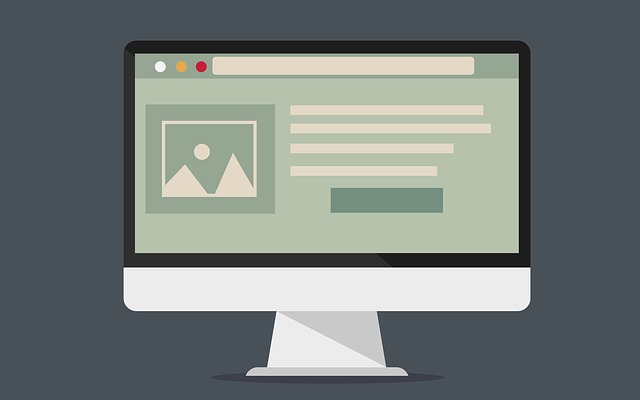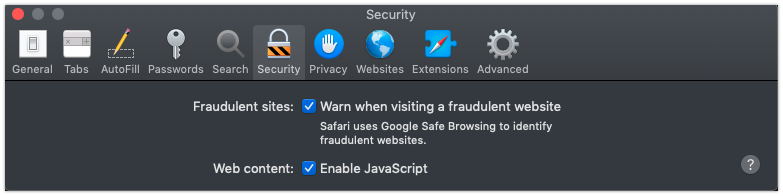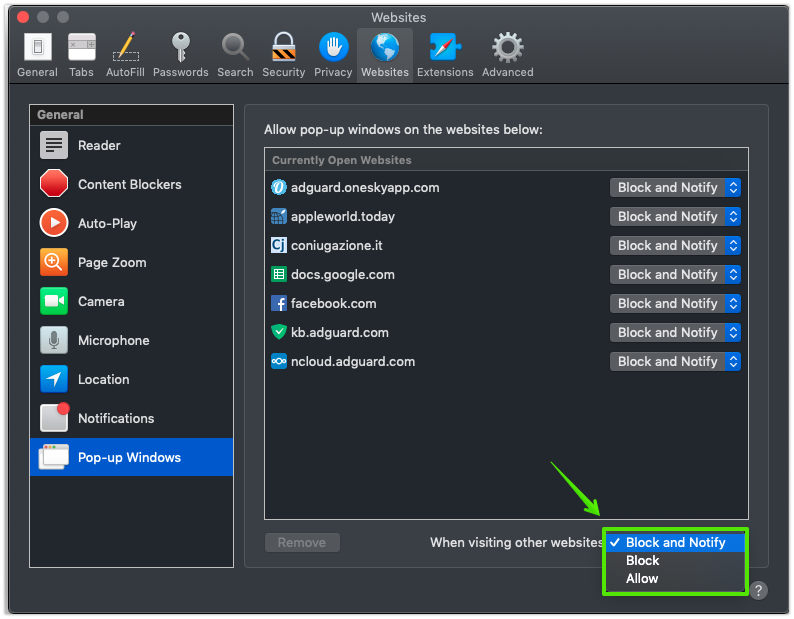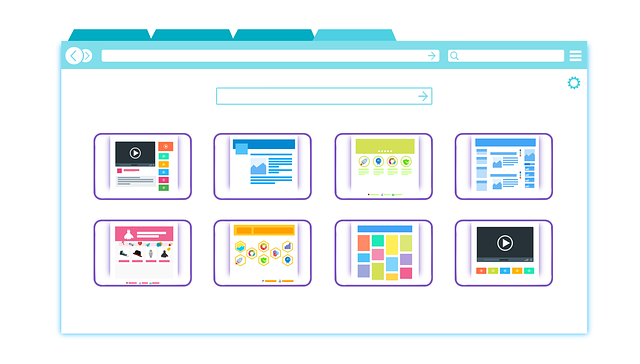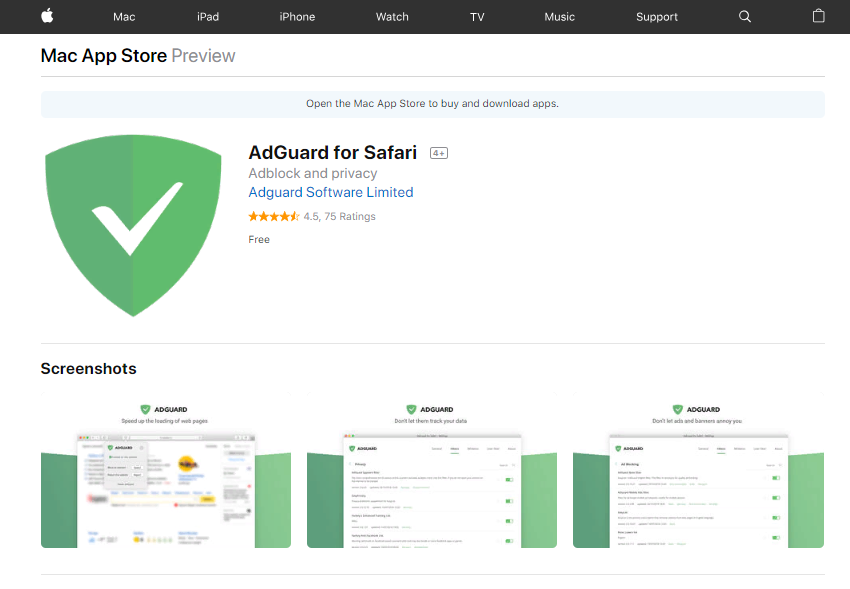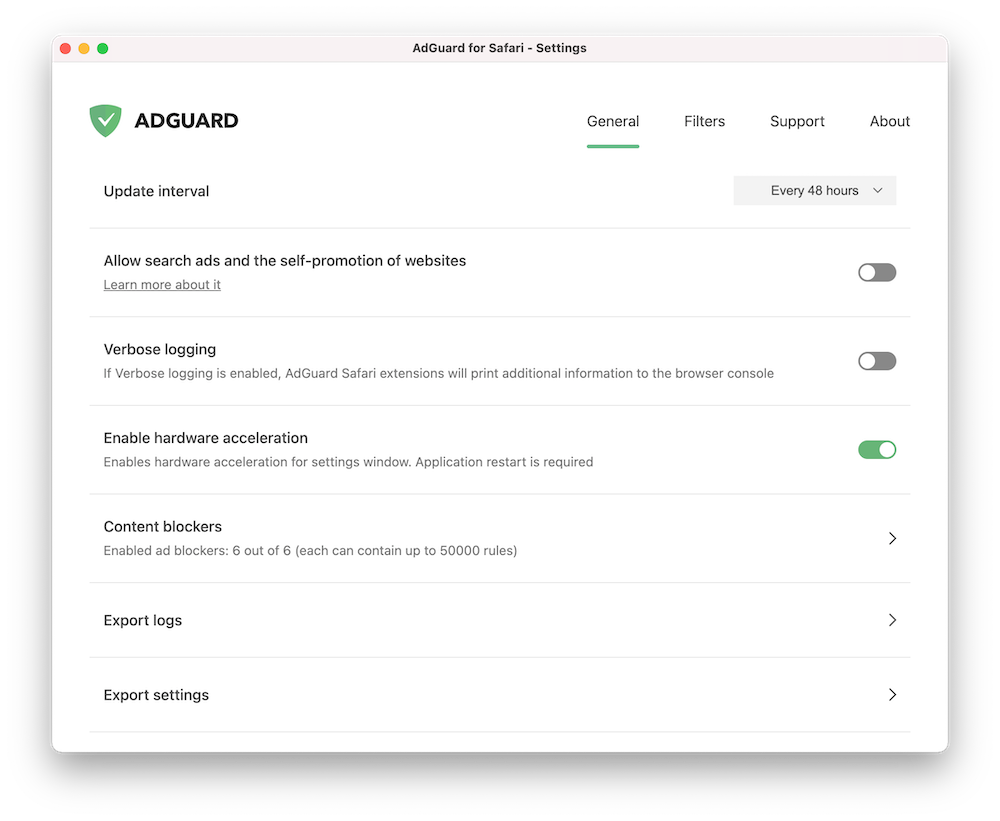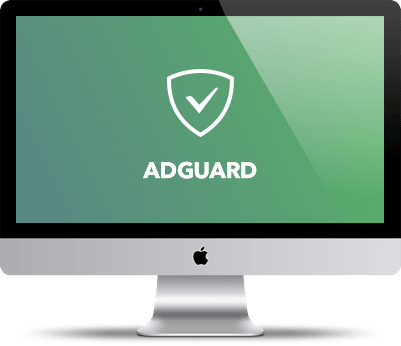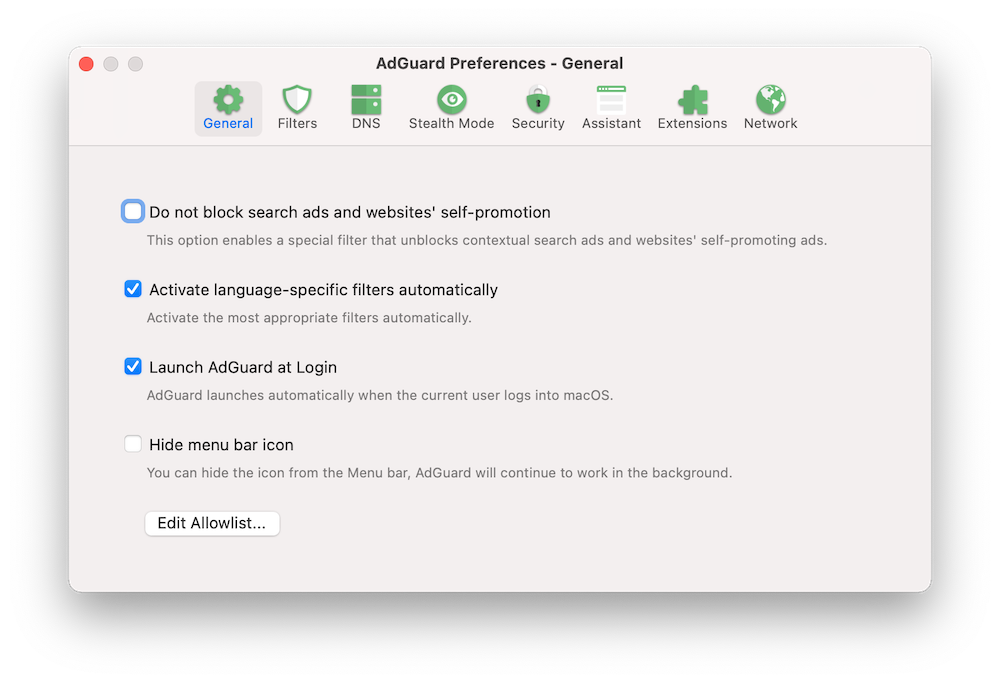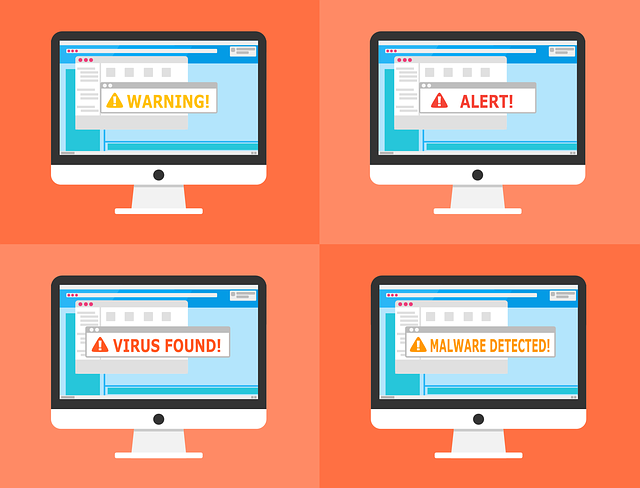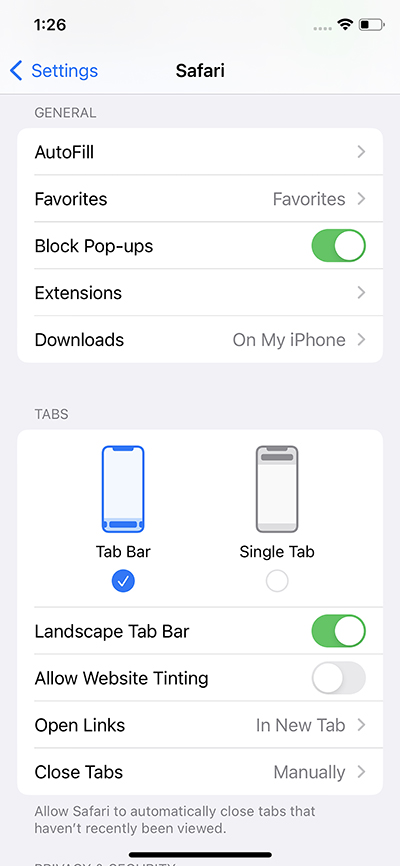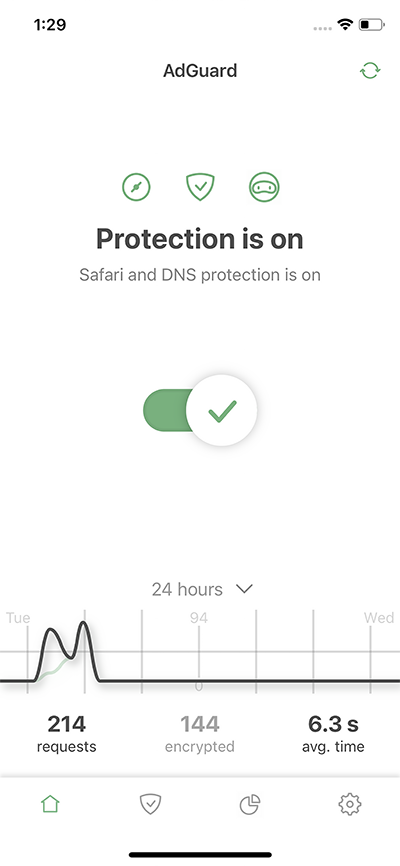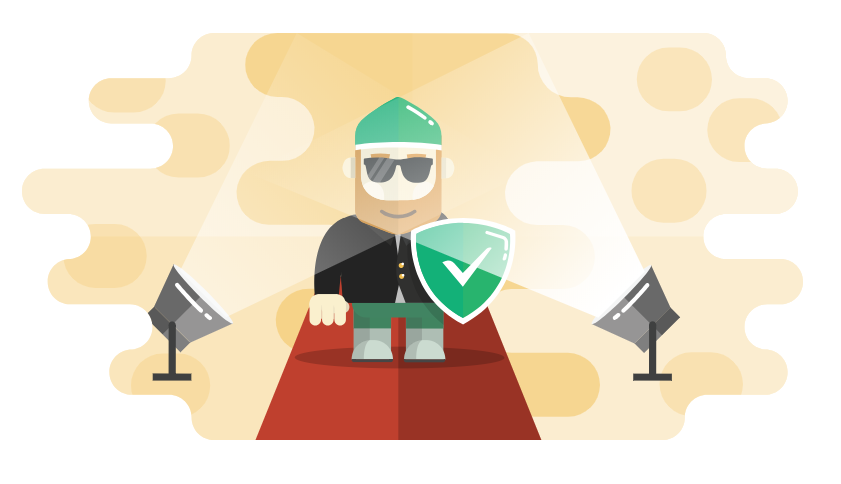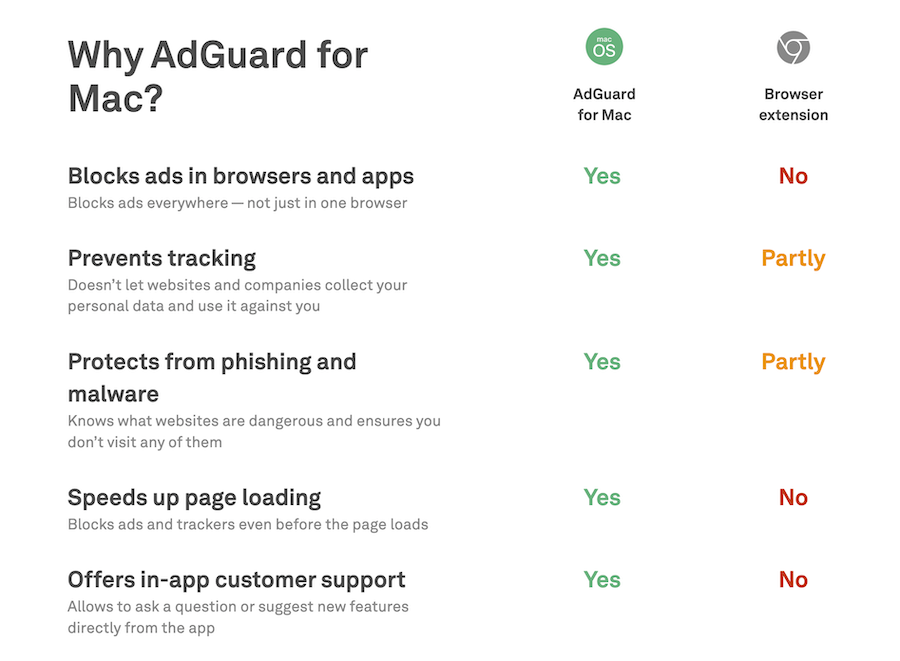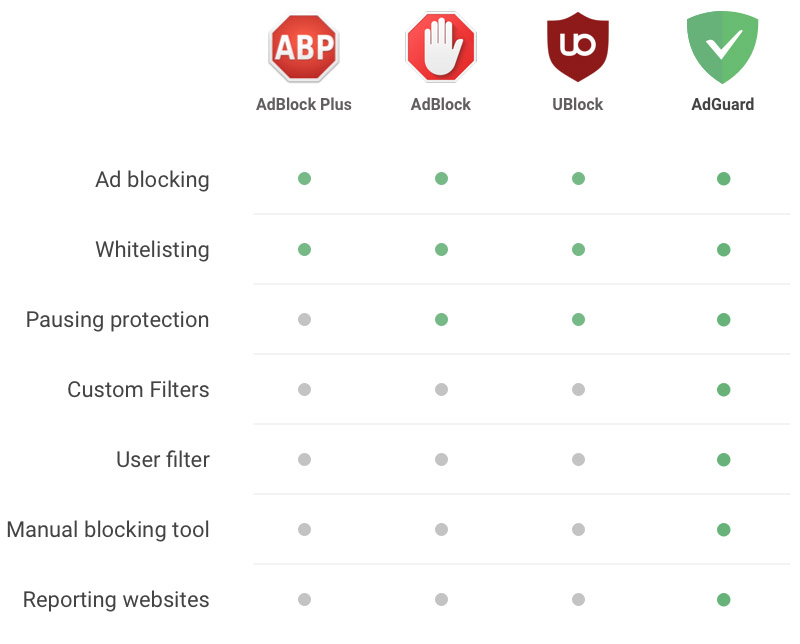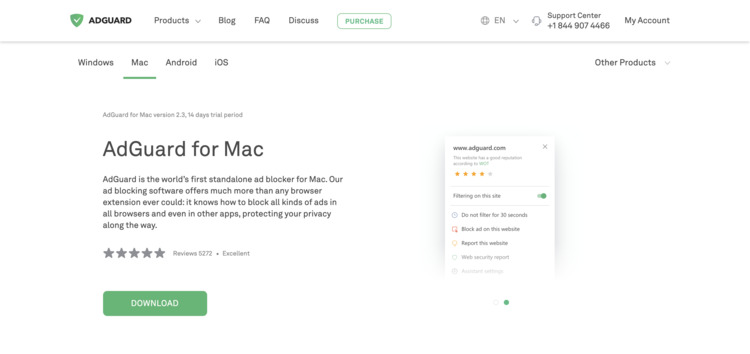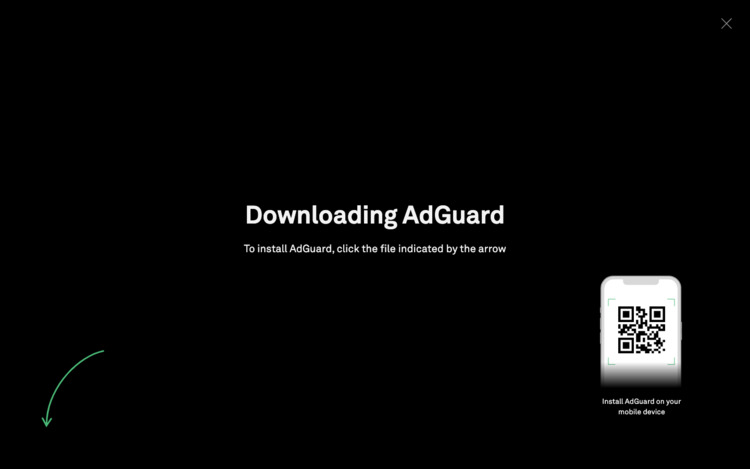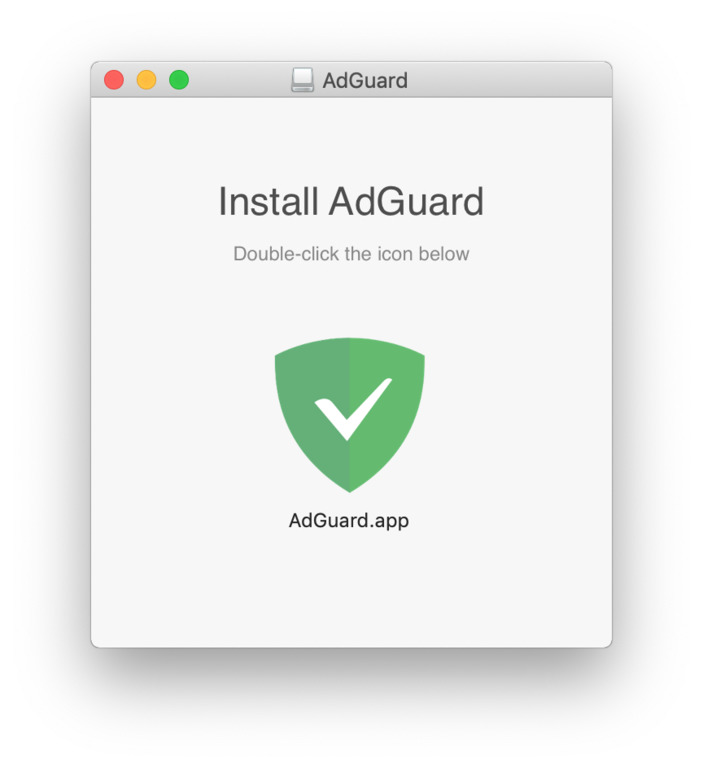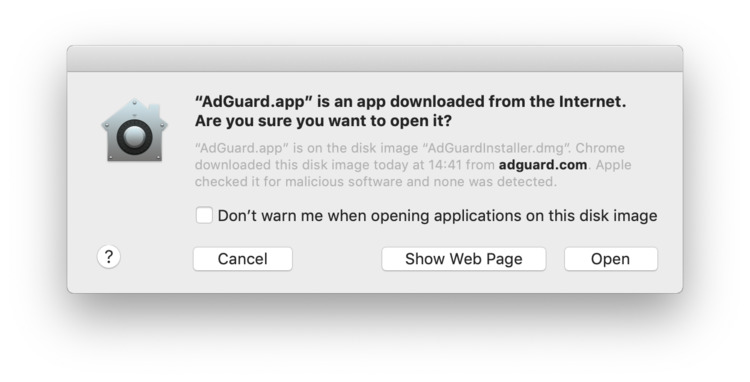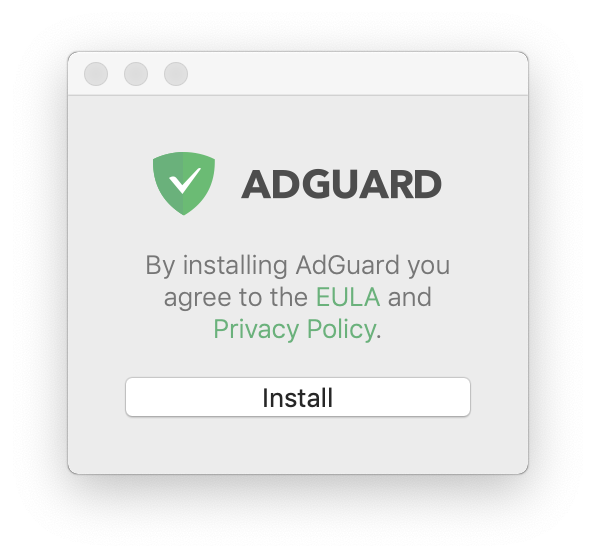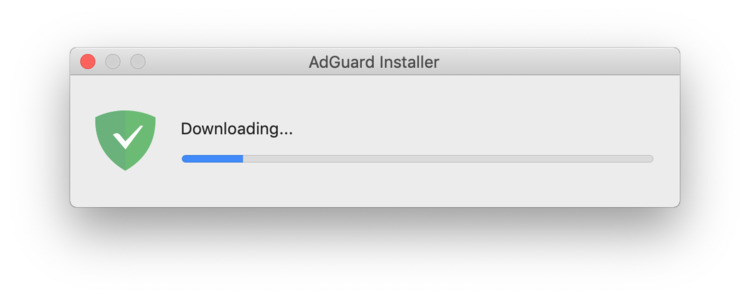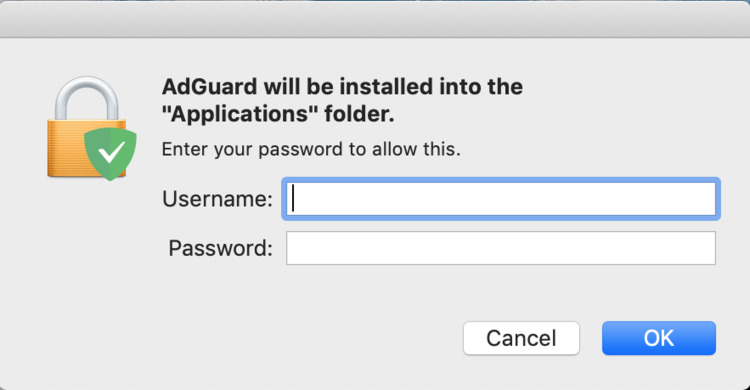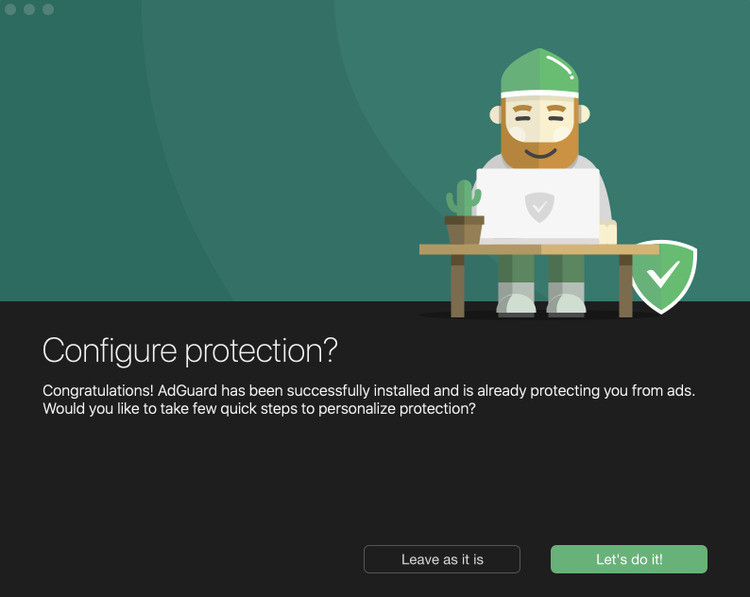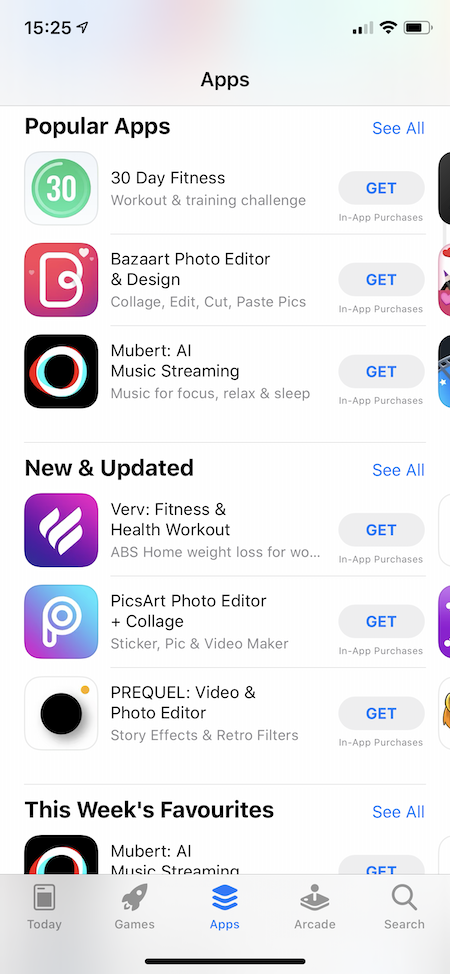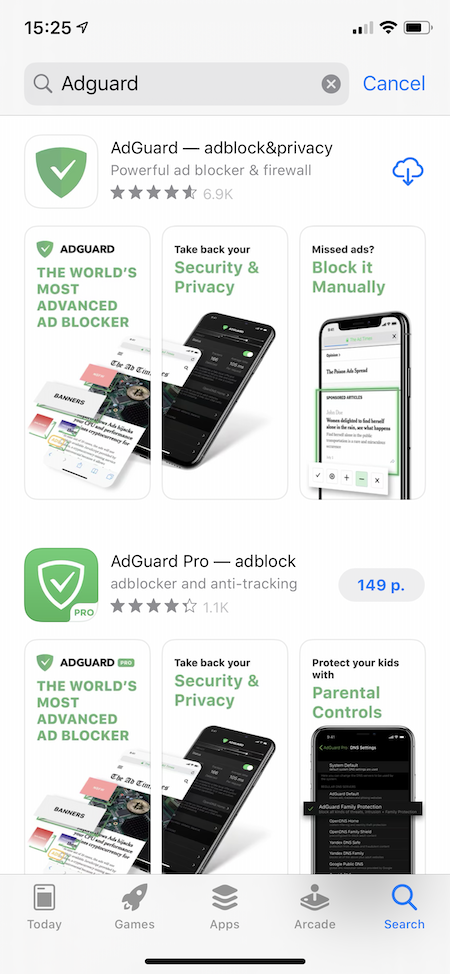사파리 팝업 차단 이유
만약 가장 성가신 광고에 상을 준다면 팝업이 이 상을 받을 것입니다. 팝업이 갑자기 나타나면 침착함을 유지하는 것은 거의 불가능합니다. 거의 모든 사람들이 이 문제를 겪으며 대부분 해결책을 찾으려고 노력했습니다.
왜 팝업을 차단해야 할까요? 팝업 광고는 성가실 뿐만 아니라 사용자의 개인 정보에 위험할 수 있습니다. 그들 중 일부는 신뢰할 수 있는 기업에서 만든 것으로 가장한 채 사용자를 상금으로 유혹하거나 무언가에 대해 경고합니다.
그러한 팝업을 클릭할 때는 피싱 웹사이트로 연결되어 개인 정보나 금융 정보가 유출될 수 있으니 주의하십시오.
일부 배너는 사용자가 불필요한 뉴스의 일일 메일링을 구독하도록 하지만 다른 배너는 무료 다운로드, 소프트웨어 업데이트 등을 제공하여 사람들이 원치 않는 소프트웨어를 설치하도록 합니다. 기기와 개인 정보에 매우 위험한 바이러스 팝업이 있을 수 있으니 주의하십시오!
그러나 팝업의 가장 나쁜 점은 사람들이 검색한 정보를 읽지 못하게 한다는 것입니다. 때때로 사용자는 브라우저를 다시 시작해야 하지만 성가신 팝업이 다시 나타나는 경우가 많습니다. 이로 인해 사람들은 팝업을 완전히 제거하거나 비활성화하는 방법에 대한 정보를 검색하게 됩니다.
이 기사에서는 널리 사용되는 Safari 브라우저에서 팝업을 제거하는 방법을 살펴보겠습니다. 다양한 솔루션의 장점과 단점이 무엇인지, 어떤 광고 차단기를 선택하는지 알려 드리겠습니다.
데스크탑에서 사파리 팝업 차단 방법
브라우저를 다시 시작해도 도움이 되지 않고 배너가 밝게 깜박이는 컴퓨터에서 더 이상 작업할 수 없을 때 사람들은 광고 차단을 떠올리게 됩니다. 앞서 말씀드렸듯 사파리에서 팝업을 비활성화하는 주요 방법을 보여드리겠습니다.
사파리에서 팝업을 차단하는 방법
Safari에서 팝업을 차단하는 방법에는 여러 가지가 있습니다. 내장된 브라우저 기능, 광고 차단 확장 프로그램 또는 본격적인 프로그램을 사용하여 사파리에서 팝업을 차단할 수 있습니다.
Safari 환경 설정을 통한 방법
Safari에서 팝업을 차단하는 가장 쉬운 방법은 컴퓨터의 Safari 설정에서 팝업을 비활성화하는 것입니다. Safari 설정에서 팝업을 비활성화하는 방법은 다음과 같습니다.
사기성 웹사이트를 방문할 때 경고 확인란을 선택하기
대부분의 팝업을 제거하는 방법은 아래와 같습니다.
그런 다음 창의 오른쪽 하단에서 차단 또는 차단 및 알림을 선택하기
일부 팝업을 비활성화하는 또 다른 쉬운 방법은 Safari 환경설정에서 확장 프로그램 탭을 클릭하고 끄고 싶은 일부 확장 프로그램이 설치되어 있는지 확인하는 것입니다.
브라우저 설정에서 팝업을 비활성화할 때의 장단점을 확인해 봅시다.
장점
Safari 설정에서 쉽고 빠르게 차단을 설정할 수 있습니다.
브라우저에서 팝업을 차단하기 위해 어떤 프로그램도 설치할 필요가 없습니다.
단점
모든 종류의 팝업 배너를 제거할 수 없습니다.
Safari 브라우저를 업데이트할 때마다 이 옵션을 활성화해야 합니다.
광고 차단 확장 프로그램 사용
사파리용 팝업 차단기를 검색할 때 애드온을 찾을 가능성이 높습니다.
먼저 광고 차단기가 무엇인지 알아봅시다. 광고 차단기는 일반적으로 인터넷에서 다양한 종류의 광고를 제거하는 확장 프로그램 또는 독립적인 프로그램입니다.
특히 사파리에는 광고를 제거하는 다양한 광고 차단 확장 프로그램이 있습니다. 이러한 확장 프로그램은 설치하기 쉽고 무료일 가능성이 높습니다. 프로그램은 App Store에서 찾으실 수 있습니다.
맥북의 App Store에서 Safari용 AdGuard도 찾을 수 있습니다. Safari용 AdGuard는 특히 Safari 브라우저용으로 저희 팀에서 만든 확장 프로그램입니다. 광고, 팝업, 비디오 광고, 배너 등을 차단하고 추적기 및 악성 웹사이트로부터 사용자의 기기를 보호합니다.
Safari용 AdGuard는 필터링 프로세스를 관리하기 위한 많은 기능을 제공합니다. 허용 목록 또는 차단 목록에 웹사이트를 추가하고 다양한 필터를 활성화/비활성화하고 고유한 필터링 규칙을 만들 수 있습니다. 게다가 성가신 요소를 차단하거나 페이지에서 직접 웹사이트를 보고할 수 있는 매우 편리한 도구가 있습니다.
그러나 Safari용 광고 차단 확장 프로그램은 유사한 Google Chrome 또는 Mozilla Firefox용 확장 프로그램에 비해 여러 가지 중요한 제한 사항이 있습니다. 이는 WebExtensions API, 즉 브라우저의 동작과 모양을 변경할 수 있는 확장 프로그램을 개발하기 위한 애플리케이션 프로그래밍 인터페이스를 사용하기 때문입니다. 더 정확하게는, 필수적인 기능만 남긴 버전입니다.
요컨대, 2020년에 Apple은 이전 Safari 콘텐츠 차단 API를 Google Chrome, Mozilla Firefox, Microsoft Edge와 같은 많은 인기 브라우저에서 지원하는 WebExtensions API로 교체하기로 결정했습니다. 그러나 Safari 개발자는 WebExtensions API를 단순히 복사한 것이 아니라 일부 유용한 기능을 차단했습니다. 예를 들어, Safari에는 웹 요청을 차단하는 옵션이 없습니다. AdGuard 브라우저 확장 프로그램은 대부분의 경쟁사보다 더 잘 작동하지만 브라우저의 기능에 따라 필터링이 제한되는 것입니다.
이제 Safari용 광고 차단 확장 프로그램 사용의 장단점을 살펴보겠습니다.
장점
대부분의 확장 프로그램을 무료로 다운로드할 수 있습니다.
대부분의 광고 배너가 제거됩니다.
단점
Apple의 한계로 인해 필터링 품질이 낮습니다.
Safari에서만 광고 차단이 가능합니다. 다른 브라우저 및 앱에서는 광고가 차단되지 않습니다.
더 나은 필터링 품질을 제공하고 모든 곳에서 광고를 차단하는 광고 차단기는 그러한 단점이 없습니다 (모든 프로그램이 그렇지는 않음). 아래에서 Mac을 위한 가장 효과적인 팝업 차단 솔루션에 대한 정보를 찾을 수 있습니다.
맥북에서 사파리 팝업 차단하는 가장 효과적인 방법
AdGuard는 Mac의 사파리에서 팝업을 차단하는 훌륭한 솔루션입니다. AdGuard는 제한 없이 컴퓨터에서 완벽하게 작동하는 본격적인 광고 차단 프로그램입니다. Mac용 AdGuard를 사용하면 방해가 되는 모든 팝업 및 기타 성가신 광고를 완전히 차단할 수 있습니다. 하지만 그것이 전부가 아닙니다!
Mac에서 광고 차단 프로그램을 사용하시면 Safari에서 웹 서핑할 때 방해가 되는 배너와 비디오 광고가 없고 개인 정보가 보호됩니다. 광고 차단기에서 더 많은 기능을 지원할 수 있을까요? 물론 가능합니다. 고급 광고 차단기에서는 다른 브라우저와 인앱 광고를 차단할 수 있습니다. Mac용 AdGuard와 함께라면 그러한 고급 기능 사용이 가능합니다.
AdGuard의 기능은 무엇인가요?
Mac용 AdGuard는 Safari와 기타 브라우저 및 앱에서 발생하는 모든 팝업 및 기타 종류의 광고를 차단하는 데 도움을 줍니다. AdGuard는 페이지를 다 불러오기도 전에 광고를 처리하기 때문에 성가신 요소 없이 페이지를 볼 수 있습니다.
광고 차단 외에도 AdGuard는 훨씬 더 유용한 옵션을 제공합니다. 가장 중요한 기능은 아래와 같습니다.
보안 – 맬웨어 및 피싱 웹사이트로부터 사용자를 보호하는 모듈입니다. 경고하고 잠재적으로 유해한 웹사이트를 방문하지 않도록 합니다.
참고: AdGuard는 바이러스 백신이 아니므로 컴퓨터에서 맬웨어를 제거할 수 없으며 악의적인 웹사이트 방문에 대해 경고만 합니다.
스텔스 모드는 추적기 및 온라인 통계 수집 리소스로부터 사용자의 개인 데이터를 보호하는 모듈입니다.
확장 프로그램은 AdGuard 어시스턴트, 팝업 차단기 등과 같은 다양한 AdGuard 확장 프로그램을 추가하여 앱의 기능을 확장할 수 있는 모듈입니다.
보시다시피 AdGuard에는 온라인 위협으로부터 사용자를 보호하는 여러 기능이 포함되어 있습니다. AdGuard는 악의적, 사기성, 피싱 및 사기 웹사이트가 사용자를 방해하지 못하도록 합니다.
Mac용 AdGuard 사용의 장단점을 자세히 살펴보겠습니다.
장점
Safari 및 기타 브라우저와 앱의 광고 차단
무료 평가판 기간. 정식 버전을 구매하기 전에 AdGuard를 사용해 볼 수 있습니다.
단점
모바일 기기에서 사파리 팝업 차단 방법
iOS 및 Mac 기기의 사파리에는 다양한 팝업 차단 방법이 있습니다. 아래에서 가장 적절하고 효과적인 방법을 알려 드리겠습니다.
Safari 환경설정에서 팝업을 차단하는 방법
PC에서 팝업을 비활성화하는 것과 거의 같은 방식으로 iOS 기기에서 팝업을 비활성화할 수 있습니다. iOS 기기에서 팝업을 비활성화하기 위해서는 기기 설정을 열고 Safari 환경설정으로 이동하여 팝업 차단 옵션을 활성화하세요.
Safari 환경설정에서 팝업을 비활성화하면 다음과 같은 장점과 단점이 있습니다.
장점
기기에서 쉽고 빠르게 차단을 활성화할 수 있습니다.
브라우저에서 팝업을 차단하기 위해 아무것도 설치할 필요가 없습니다.
단점
모든 종류의 성가신 팝업 배너를 제거할 수는 없습니다.
필터링을 설정하는 것은 불가능합니다.
사파리에서 팝업을 제거하기 위해서는 검색 필드에 새 URL 또는 검색어를 입력하여 새 사이트를 탐색할 수 있습니다. 물론 때때로 팝업이 제거되기도 하지만 사용자 친화적인 방법은 아닙니다.
AdGuard를 사용하여 모바일 기기에서 팝업 차단
더 나은 필터링 품질을 보장하고 기기에서 차단 프로세스를 관리하려는 사용자에게는 AdGuard의 특수 광고 차단 앱인 완벽한 솔루션이 있습니다. iOS용 AdGuard는 기기에 설치된 인기 브라우저 및 앱에서 광고를 제거하고 개인 데이터를 보호하며 트래픽을 저장하는 앱입니다. 그리고 이 앱에는 여러 필터(언어별 필터 포함)가 있으며 성가신 광고 및 소셜 미디어 위젯을 효과적으로 차단합니다. 또한 iOS용 AdGuard는 사파리 팝업 차단기로서 iPhone 또는 iPad의 브라우저에서 방해가 되는 모든 팝업을 제거합니다.
다음은 iOS용 AdGuard를 사용하여 사파리에서 팝업을 차단하는 장단점입니다.
장점
단점
사파리 팝업을 허용하는 방법
Safari에서 팝업 차단을 해제하는 방법은 한편으로는 간단하지만 다른 한편으로는 특정 어려움이 있습니다.
Safari 설정을 통한 방법
Safari 설정을 통해 팝업을 차단한 경우 여기로 돌아가서 ‘사기성 웹사이트를 방문할 때 경고’ 확인란을 선택 취소하고 웹사이트 탭에서 ‘허용’을 선택해야 합니다.
또한 확장 프로그램 탭으로 이동하여 팝업을 활성화하려는 확장 프로그램이 꺼져 있는지 확인하세요.
iOS 기기를 사용하는 경우 설정 → Safari로 이동하여 팝업 차단 옵션을 비활성화하세요.
광고 차단 확장 프로그램 및 앱
AdGuard 브라우저 확장 프로그램이나 앱을 사용하는 경우 사파리에서 팝업을 비활성화하는 유일한 방법은 광고 차단기를 비활성화하는 것입니다.
그러나 AdGuard를 비활성화하고 팝업 차단을 해제하면 모든 종류의 광고가 다시 표시되고 데이터를 도용하려는 추적자와 침입자에게 액세스할 수 있습니다.
어떤 팝업 차단 솔루션을 선택해야 할까요?
아시다시피 사파리에서 팝업 및 기타 광고를 차단하는 다양한 방법이 있습니다. 저희는 이러한 방법의 주요 장점과 단점을 보여주려고 노력했으며 귀하의 필요에 맞는 방법을 찾길 바랍니다.
AdGuard 앱은 일반적인 팝업 차단 확장 프로그램보다 더 많은 기능을 제공하는 훌륭한 솔루션입니다. AdGuard는 인터넷(소셜 네트워크 포함)에서 광고를 차단하고 추적, 피싱 및 기타 온라인 위협으로부터 개인 정보를 보호하기 위해 개발되었습니다.
AdGuard가 다른 광고 차단 앱보다 나은 이유는 무엇인가요?
저희는 이미 Mac용 AdGuard와 iOS용 AdGuard의 주요 이점을 살펴보았습니다. 아래 사진에서 다른 광고 차단 프로그램과 비교하여 AdGuard의 주요 이점을 볼 수 있습니다.
AdGuard vs. 경쟁사
더 이상 의심할 여지가 없고 AdGuard를 사용해보고 싶다면 다운로드 및 설치 방법을 아래에서 확인하세요.
AdGuard 다운로드 및 설치 방법
Mac
AdguardInstaller.dmg가 다운로드될 때까지 기다렸다가 Dock 패널에 다운로드된 파일 목록에서 해당 아이콘을 클릭합니다.
바탕 화면에 AdGuard 아이콘이 표시될 것입니다. 설치 앱을 열려면 아이콘을 클릭합니다. 다음 열린 설치 창에서 AdGuard 아이콘을 두 번 클릭합니다.
AdGuard가 처음 시작되면 운영 체제에서 이 프로그램이 인터넷에서 다운로드되었음을 경고합니다. 열기를 클릭합니다.
프로그램을 사용하시려면 macOS 계정의 관리자 암호가 필요합니다. 대화 상자에 암호를 입력하고 확인를 누릅니다.
이제 사용자의 필요에 맞게 보호를 설정할 수 있습니다. 프로그램 기능의 단계별 설정을 조정하려면 '네 알겠습니다'을 클릭합니다. 이 단계를 건너 뛰려면 '아니요 하지않겠습니다'를 누릅니다.
맥북에 AdGuard가 설치되었습니다!
iOS
iOS용 AdGuard는 App Store에서 다운로드할 수 있는 무료 앱입니다. AdGuard를 설치하려면 App Store 앱을 실행하고 화면 하단의 검색 아이콘을 탭하세요.
검색창에 adguard를 입력한 후 표시될 adGuard를 탭하세요.
App Store의 열린 페이지에서 AdGuard - adblock&privacy 아래에 있는 다운로드 버튼을 누른 후 설치 버튼을 클릭합니다. 설치를 완료하려면 Apple ID 로그인 및 암호를 입력하고 설치가 완료될 때까지 기다리십시오.
이 기사가 유용하고 유익한 정보였기를 바랍니다. 온라인 위험으로부터 자신을 안전하게 지키세요!
FAQ
Safari에서 광고가 표시되는 이유는 무엇인가요?
팝업은 브라우저 창에서 열리는 광고, 알림 또는 경고입니다. Safari의 일부 팝업은 유용할 수 있지만 다른 팝업은 종종 원치 않거나 성가시거나 심지어 위험하기도 합니다.
사파리의 광고는 위험한가요?
타사 팝업은 신뢰할 수 있는 기업에서 만든 것으로 가장한 채 사용자의 개인 데이터를 피싱할 수 있습니다. 위험은 사용자가 민감한 데이터(개인 데이터 또는 신용 카드 정보)를 공유하거나 악성 소프트웨어를 다운로드할 수 있다는 것입니다.
사파리의 광고가 바이러스를 일으킬 수 있나요?
불행히도 Safari의 광고는 Mac 컴퓨터에 고전적인 바이러스에 대한 보호 기능이 내장되어 있음에도 불구하고 바이러스를 유발할 수 있습니다. 따라서 자신을 위험에 빠뜨리지 않고 예방적으로 광고를 차단하는 것이 좋습니다.
모든 광고를 차단하는 방법은 무엇인가요?
모든 광고를 차단하는 확실한 방법은 AdGuard 광고 차단기와 같은 시스템 전체 광고 필터링 소프트웨어를 설치하는 것입니다.
광고 차단기 없이 광고를 제거하려면 어떻게 해야 하나요?
브라우저 설정에서 팝업을 비활성화하세요. 팝업 창이 더 적게 표시되지만 대부분의 광고는 계속 표시됩니다.
광고를 차단하려는 서비스에 대한 구독 구매를 고려하십시오. 이 방법은 비용이 많이 듭니다. 각 서비스의 광고를 지우려면 불경건한 가격을 지불해야 하지만 다른 웹사이트에는 광고가 넘칠 것입니다.
따라서 모든 광고를 차단하기 위해서는 광고 차단기가 더 나은 옵션인 것 같습니다.
광고 차단기는 합법적인가요?
네, 합법적입니다. 검증 가능한 정보를 파악하기 위해 Adblock Plus와 같은 많은 솔루션의 소프트웨어 개발자인 Eyeo와 디지털 출판사인 알렉스 스프링거에 대해 검색합니다. 독일 연방 사법 재판소는 광고 차단이 합법적이며 결과적으로 인터넷 사용자가 온라인에서 보는 내용을 제어할 수 있다고 판결했습니다.
광고 차단기는 안전한가요?
신뢰할 수 있는 개발자의 광고 차단기는 안전합니다. 또한 공식 웹사이트에서 광고 차단기를 다운로드하는 것이 좋습니다.
가짜일 수 있고 개인 데이터를 유출할 수 있는 의심스러운 광고 차단기를 조심하십시오.
광고 차단기가 사용자를 추적하나요?
좋은 광고 차단기는 사용자를 추적하지 않습니다. 신뢰할 수 있는 개발자가 광고 차단기를 개발했고 유효한 소스에서 다운로드했다면 걱정할 필요가 없습니다. 이런 광고 차단기는 사용자를 추적하지 않을 것입니다. 또한 유료 광고 차단기는 일반적으로 무료 광고 차단기보다 더 신뢰할 수 있습니다.